このセクションでは、Story クリップが選択されている Asset Settings ウィンドウの上部セクションに表示される設定について説明します。
Clip Name
Clip Name フィールドでは、それぞれのクリップの名前を変更できます。この方法でクリップの名前を変更しても、クリップの .fbx ファイルの名前は変更されません。
Path
Path フィールドには、選択したアニメーション クリップ、キャラクタ クリップ、カメラ アニメーション クリップ、オーディオ クリップ、ビデオ クリップのパスが表示されます。Path フィールドが空であるということは、選択したクリップが保存されていないということです。
フィールドの横の参照ボタン(...)をクリックし、クリップの別の .fbx ファイルを特定してロードすることもできます。
File Pat
File Path フィールドは、Application Launch コマンド クリップを選択したとき、Asset Settings ウィンドウに表示されます。File Path フィールドでは、コマンド クリップを再生したときに起動するアプリケーションを選択できます。
フィールドにパスを入力したり、フィールドの横の参照ボタン(...)をクリックしてファイルを特定したりすることができます。
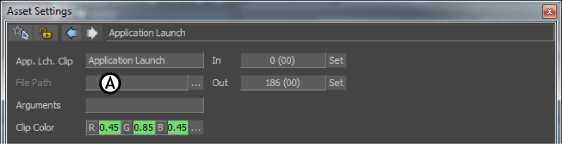
共通クリップ設定 A. File Path フィールド
Clip Content
Clip Content フィールドでは、Hide Commnad クリップと Show Command クリップにアセットを割り当てることができます。Asset Browser の Command フォルダから Story ウィンドウに Hide Models アセットか Show Models アセットをドラッグすると、表示される新しいコマンド クリップでは、コマンド名に続けて<No models>メッセージが表示されます。
Show Models コマンド クリップか Hide Models コマンド クリップにモデルを割り当てるには、Viewer ウィンドウからモデルを選択し、Alt キーを押した状態で Clip Content にドラッグします。Alt キーを押した状態で、Scene Browser か Viewer ウィンドウの Schematic ビューからモデルをドラッグすることもできます。
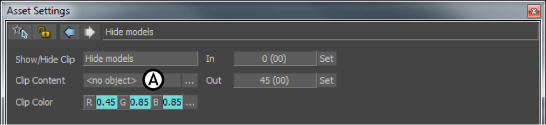
共通クリップ設定 A. Clip Content フィールド
Clip Color
Clip Color 設定では、選択したクリップの色を変更することができます。クリップのカラー ボタン(...)をクリックし、Color ウィンドウを表示することもできます。
In および Out
In フィールドでは、クリップの Out ポイントを変更せずに、選択したクリップの In ポイントを定義できます。Out フィールドでは、クリップの In ポイントを変更せずに、クリップの Out ポイントを定義できます。
In および Out フィールドの Set ボタンでは、フィールドの値を現在のタイムコードに変更できます。
Clip Speed
Clip Speed フィールドでは、クリップの In ポイントか Out ポイントを変更せずに、クリップのアニメーションかビデオの速度を変更できます。
First Loop
First Loop フィールドでは、ループが始まるクリップの部分を定義できます。このフィールドでは、選択したクリップのローカル時間を使用します。コマンド クリップとコンストレイント クリップを除くすべての種類のクリップをループできます。
First Loop フィールドを使用する場合、最初のループは、クリップの残りのループと異なる長さにすることができます。

クリップをループする A. First Loop B. Mark In C. Mark Out D. Last Loop
Last Loop

Properties ウィンドウ A. Last Loop フィールド
Mark In および Mark Out フィールド
Mark In および Mark Out フィールドでは、選択したクリップの開始部分または末尾部分をトリミングできます。これらのフィールドでは、選択したクリップのローカル時間を使用します。Mark In およびMark Out フィールドは、選択したアニメーション、キャラクタ、カメラ アニメーション、ビデオ、およびオーディオ クリップについて表示されます。
クリップのトリミングでは、後でループまたはスケールできるオリジナルのアニメーション、オーディオ、またはビデオの一部を選択することができます。トリミングしても、クリップ自体の長さは変化せず、トリミングされたクリップの末尾は削除されることはありません。
各フィールドの Set ボタンでは、フィールドの値を現在のタイムコードに変更できます。